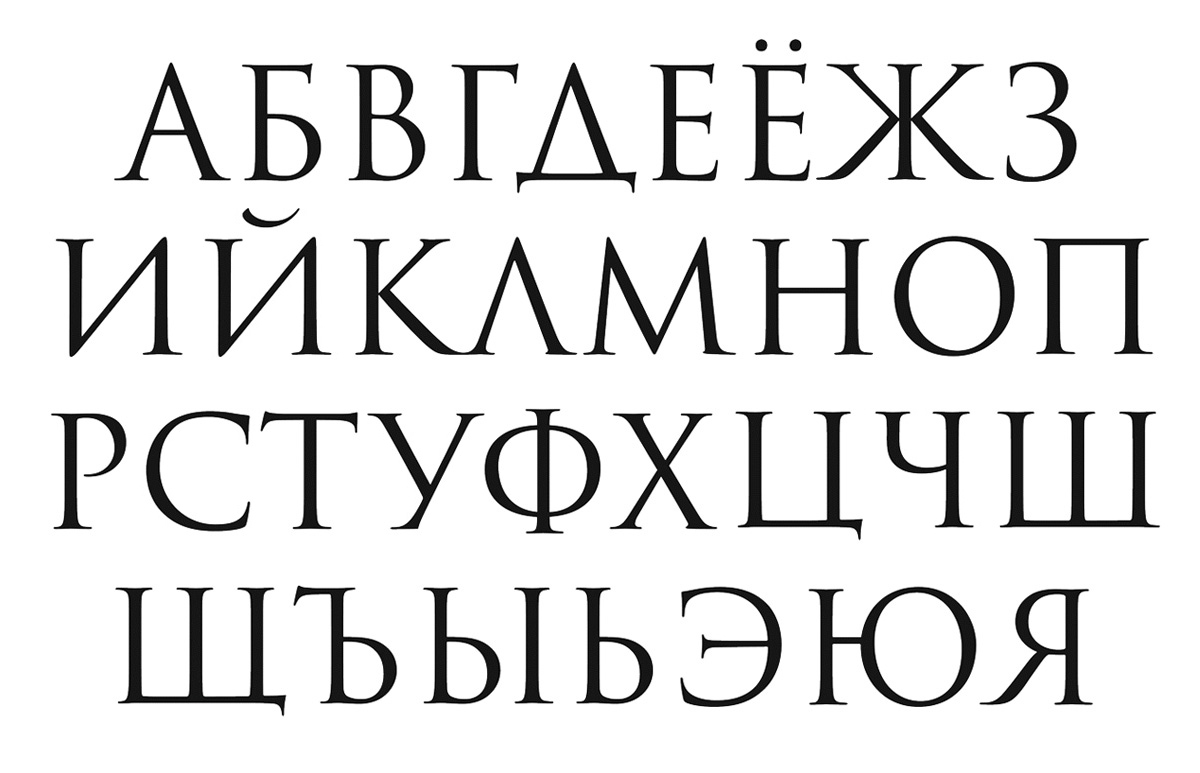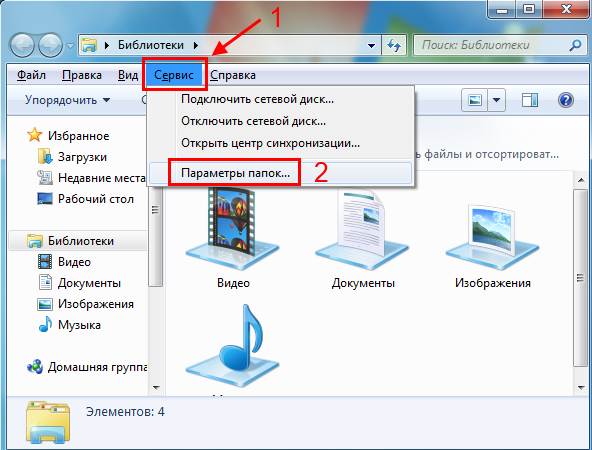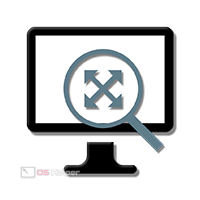Как уменьшить масштаб экрана на компьютере? Как уменьшить масштаб на компьютере рабочего стола
Как уменьшить масштаб экрана на компьютере?
Как уменьшить масштаб экрана? Такой вопрос возникает у многих начинающих пользователей, пытающихся отрегулировать параметры изображения под индивидуальные особенности. Перед изменением настроек следует определить, какой результат требуется после их внесения.
Если нужно увеличить отображение при работе в конкретных приложениях, можно воспользоваться локальными регулировками, имеющимися в большинстве программ.
При нарушениях настроек компьютера в результате неумелых действий необходимо восстановить изначальные параметры.
Настройки монитора
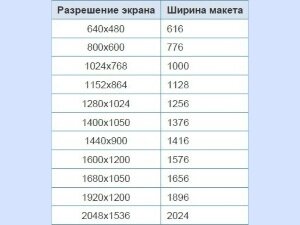 Настройки монитора в 7-й и 8-й версиях Windows имеют небольшие различия. Наиболее простой путь, как уменьшить масштаб экрана на компьютере, начинается со щелчка правой кнопкой мыши на любом свободном месте рабочего стола. В открывшемся окне следует выбрать пункт «Разрешение экрана», навести курсор, нажать левую клавишу мыши. В этот раздел также можно попасть по пути «Главное меню» — «Панель управления» — «Экран».
Настройки монитора в 7-й и 8-й версиях Windows имеют небольшие различия. Наиболее простой путь, как уменьшить масштаб экрана на компьютере, начинается со щелчка правой кнопкой мыши на любом свободном месте рабочего стола. В открывшемся окне следует выбрать пункт «Разрешение экрана», навести курсор, нажать левую клавишу мыши. В этот раздел также можно попасть по пути «Главное меню» — «Панель управления» — «Экран».
Для изменения масштаба экрана на ноутбуке или компьютере следует выбрать пункт «Изменение размеров текста и других элементов», щелкнуть по нему правой кнопкой мыши. Открывающееся окно будет разным в зависимости от версии операционной системы.
В 8-м Windows после двух строчек текста с предложением использовать экранную лупу может быть полоска с надписями «Мелкий», «Крупный» по краям и ползунком, расположенным на полоске. Данный регулятор работает не всегда корректно, поэтому желательно перейти на второй вариант регулировки. Для этого в квадратике перед надписью «Хочу выбрать один масштаб для всех дисплеев» нужно поставить галочку (навести курсор, нажать правую клавишу мыши).
Вместо полоски появятся три надписи: «Мелкий — 100%», «Средний — 125%», «Крупный — 150%». Перед каждой надписью расположен кружок. Наличие в одном из кружков точки обозначает рабочий вариант. Для изменения масштаба следует щелкнуть мышью по кружку напротив выбранного варианта.
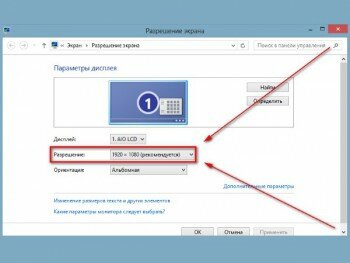 Под предложенными вариантами находится надпись синего цвета «Пользовательские параметры размера». Если предложенные варианты 100, 125, 150% не устраивают, можно щелкнуть по ней. В открывшемся дополнительном окне следует выбрать новое значение масштаба в окне с цифрами, щелкая по треугольникам вверх или вниз.
Под предложенными вариантами находится надпись синего цвета «Пользовательские параметры размера». Если предложенные варианты 100, 125, 150% не устраивают, можно щелкнуть по ней. В открывшемся дополнительном окне следует выбрать новое значение масштаба в окне с цифрами, щелкая по треугольникам вверх или вниз.
Также можно изменить значение, наведя курсор на линейку. Курсор примет вид руки, при нажатии правой кнопки ладонь сожмется. Перемещая курсор влево или вправо, можно выбрать необходимое значение. В 7-й версии полоска регулятора отсутствует, переход на пользовательские параметры выполняется при выборе на боковом меню пункта «Другой размер шрифта».
Дополнительное окно настроек аналогично 8-й версии. Если отображение рабочего стола и приложений происходит с хорошим качеством, а работа в браузере некорректна, следует провести настройки конкретного приложения.
Настройки интернет-приложений
 Изменение масштаба в «Опере» или других браузерах можно выполнять несколькими способами. Самый доступный способ, работающий в большинстве браузеров и редакторов, — нажатие клавиши Ctrl и вращение колесика мыши.
Изменение масштаба в «Опере» или других браузерах можно выполнять несколькими способами. Самый доступный способ, работающий в большинстве браузеров и редакторов, — нажатие клавиши Ctrl и вращение колесика мыши.
При работе на ноутбуке без мыши можно вместо колесика воспользоваться клавишами «плюс», «пробел» на общей клавиатуре или цифровой части. Плюсовая кнопка увеличивает изображение, минусовая или пробел уменьшает. Для использования цифровой части должна быть нажата клавиша Num Lock.
Более сложный путь изменения масштаба при работе на сайте проходит через настройки. В верхней части окна нужно найти кнопку «Настройки» или «Вид». При нажатии на нее в окне откроется дополнительное меню с обязательным пунктом «Масштаб».
Напротив надписи будут отображаться кнопки или подсказки для регулировки. Там же будет окно с цифровым значением масштаба. При установке масштаба, отличного от 100%, в «Яндексе» (браузере) и некоторых других браузерах в поисковой строке появляется специальный значок с отображением цифрового значения.
 Для увеличения размера видеосюжетов, фотографий, рисунков в «Одноклассниках» необязательно увеличивать масштаб браузера. Для открытия видео в полноэкранном размере достаточно нажать кнопку в нижней части окна со стрелками, направленными в разные стороны, или прямоугольником.
Для увеличения размера видеосюжетов, фотографий, рисунков в «Одноклассниках» необязательно увеличивать масштаб браузера. Для открытия видео в полноэкранном размере достаточно нажать кнопку в нижней части окна со стрелками, направленными в разные стороны, или прямоугольником.
Для увеличения рисунков и фотографий можно навести на них указатель мыши, меню с дополнительными действиями откроется самостоятельно или при нажатии правой кнопки мыши. Аналогичным методом можно воспользоваться при общении во «ВКонтакте» или других приложениях.
В интернет-магазинах при просмотре мелких изображений в каталоге большинство можно увидеть в увеличенном размере после нажатия одной из клавиш мыши.
Иногда вместо масштаба пользователи пытаются изменить расширение экрана.
Таким способом можно увеличить отображаемые детали, но неизбежна потеря качества изображения.
На начальной стадии, при открытом рабочем столе, изображения иконок, надписи выглядят крупнее. При работе в графических редакторах, просмотре рисунков, фото, видео, в играх снижение разрешения значительно сказывается на качестве отображения.
Такая настройка создаст излишнее напряжение для зрения, быструю усталость и проблемы с глазами.
Разрешение экрана должно быть максимально допустимым для данного типа монитора.
lediznaet.ru
Как уменьшить масштаб экрана на компьютере?

Бывает так, что мы случайным нажатием клавиш сбиваем настройки ноутбука или компьютера. Так называемое "залипание" клавиш может спровоцировать все что угодно, а также и изменить прежний масштаб. О том, как уменьшить масштаб экрана на компьютере, вы узнаете сегодня.
У каждого пользователя свои требования к персональному компьютеру или ноутбуку. Одним нравится достаточно масштабное разрешение, а другим более узкое. Для создания оптимальных условий для работы, нужно обеспечить наиболее благоприятные для себя условия. В физическом смысле изменить размер монитора невозможно, но зато это можно сделать в пределах рабочего стола.
Как уменьшить размер на экране компьютера?
Вы сможете изменить масштаб с помощью инструкций ниже.
- Уменьшить масштаб экрана возможно с помощью настроек непосредственно монитора. Для этого нажмите "Опции" в меню, которое предполагает изменение размера экрана горизонтально и вертикально. Таким образом, вы сможете вручную настроить размер рабочего стола. В конце, вам нужно выбрать опцию "размагничивания" (Degauss).
- Также есть вариант изменить разрешение монитора при помощи функций видеокарты. Откройте программные файлы или найдите значок видеокарты на панеле задач (около часов и даты). В появившемся окошке нажмите "Изменить разрешение" (Change resolution) и выставьте настройки исходя из собственных предпочтений. Возможно, вам понадобится перейти в раздел Adjust desktop size and position для дополнительных корректировок рабочего пространства.

Как уменьшить значки на экране компьютера?
Сейчас вы узнаете, как зрительно приблизить или отдалить значки и текст.
- Правой кнопкой мыши нажмите в любом свободном месте экрана и в появившемся окне выберите "Свойства", а затем "Экран".
- Если по какой-то причине, вам не удается открыть необходимое окно, есть другой способ. Нажмите "Пуск", "Панель управления", "Оформление и темы", "Экран", "Изменить разрешение экрана".
- Далее перейдите в "Параметры". Все, остается только выбрать нужный размер и сохранить настройки. Масштабирование осуществляйте с помощью передвижения ползунка. Если система спросит о подтверждении предложенных параметров, нажмите "Ок".

Как на экране монитора компьютера быстро уменьшить изображение?
Есть методы изменения размера более быстрые, но временные.
- Начните удерживать кнопку "Ctrl", а потом сразу же нажмите "-" или "+".
- Удерживайте клавишу "Ctrl" и мышкой измените масштаб экрана.
Как уменьшить или увеличить размер окна?
Чтобы изменить размер окон мы предлагаем следующие способы.
- Курсор мыши подведите к самой границе окна (окно не должно быть на весь экран). Указатель должен превратиться в двустороннюю горизонтальную стрелочку. Далее нажмите левую кнопку мышки и тяните ее в сторону. Таким образом, вы можете регулировать нужный вам размер.
- Чтобы сделать окно на весь экран, щелкните на значок трех квадратиков в верхнем правом углу.
- На строчке заголовка щелкните правой кнопкой и нажмите "Развернуть". Также можно нажать "Размер" и с помощью стрелок на клавиатуре настроить масштаб.
Как изменить масштаб окна браузера?
Способ изменения зависит от разновидности самого браузера. Чаще всего, в данные параметры можно зайти с помощью такой комбинации — "Вид", "Масштаб". Однако, к примеру, в "Опере", нужно нажать "Инструменты", "Настройки", "Общие настройки", "Веб-страницы", "Уменьшить/увеличить масштаб".

strana-sovetov.com
Как уменьшить масштаб на компьютере: от изображений до веб-страниц
Итак, сегодня мы узнаем с вами, как уменьшить масштаб на компьютере. Дело все в том, что ответить однозначно на данный вопрос просто невозможно. Ведь практически каждый объект операционной системы можно масштабировать. Таким образом, мы попытаемся с вами разобраться, как изменить масштаб на компьютере: в играх, на веб-страницах, в изображениях и "операционке" в целом. Давайте же поскорее приступим.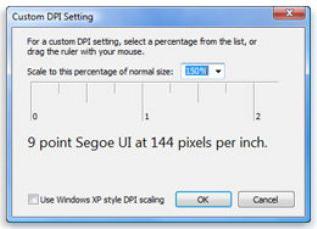
Для систем
Первый вариант, который мы рассмотрим с вами - это отображение символов и шрифта на рабочем столе вашего ПК. На самом деле все зависит от вашей операционной системы. Тем не менее, давайте попытаемся разобрать с вами общий смысл. Например, используем для задумки Windows 7.
Если вы хотите понять, как уменьшить масштаб на компьютере, то вам придется зайти в "Разрешение экрана". Для этого нажмите по свободному пространству на рабочем столе правой кнопкой мышки. Вот и все. Теперь в разделе "Разрешение" передвигайте ползунок вниз для увеличения иконок и вверх - для уменьшения. Когда закончите, можно будет сохранить изменения и посмотреть результат. В случае неудовлетворительных результатов вы сможете поменять настройки в любое время. Теперь вы знаете, как изменить масштаб на компьютере. Тем не менее, теперь мы попытаемся разобрать с вами еще несколько вариантов, о которых мы уже говорили. Давайте посмотрим, что же можно сделать с картинками.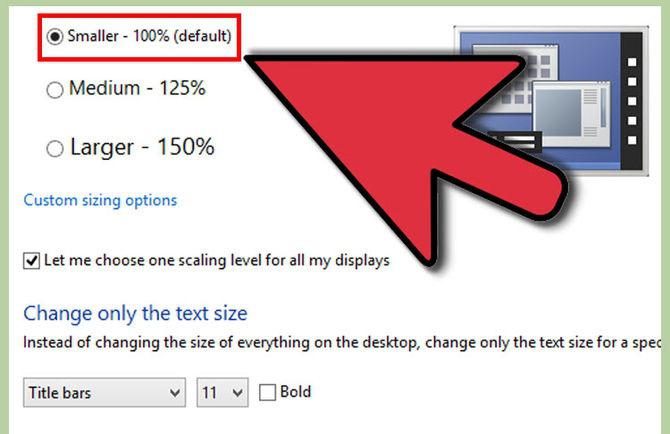
Графика
Что ж, теперь мы перешли с вами к следующему нашему объекту. А именно - попытаемся поменять масштаб изображения. Да, это можно осуществить несколькими способами, но мы прибегнем к тем, которые подойдут всем.
Например, можно воспользоваться "Офисом". В нем есть приложение "Picture Manager". Откройте им картинку, а затем выберите "Изменить рисунки...". Далее посмотрите на панельку в правой части экрана. Там будет пункт "Изменить размер". Кликните на данную надпись и тяните за стрелочки вниз (для уменьшения) и вверх (для увеличения размера). Потом стоит подтвердить свои действия и сохранить изменения. Вот и все. Теперь вам известно, как уменьшить масштаб на компьютере относительно картинок и фотографий. Но и это еще не все. Теперь нам остается изучить очень интересные варианты, которые обязательно помогут игрокам и любителям интернет-серфинга. Давайте же познакомимся с ними поскорее.
Игры
Итак, мы продолжаем с вами разбираться, как уменьшить масштаб на компьютере. Теперь, когда мы уже знаем о настройках операционной системы и изображений, можно взяться за компьютерные игры.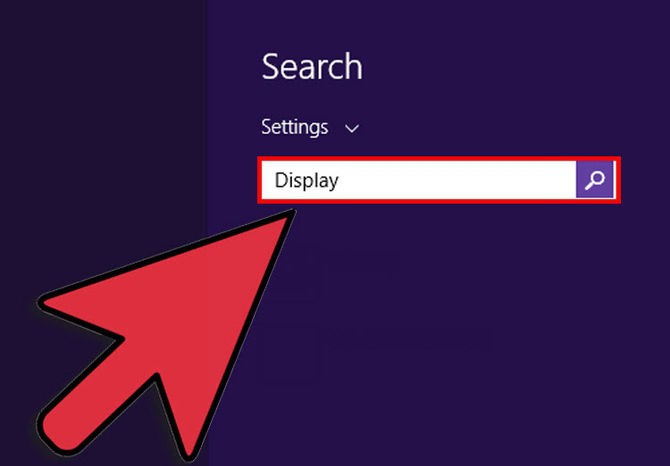
Честно говоря, тут все не так уж и трудно, как может показаться на первый взгляд. Тем не менее существуют два способа, которые обязательно заинтересуют всех и каждого. К примеру, если вы играете в так называемом оконном режиме, можно просто "схватиться" за края окна игрушки, а затем потянуть их в стороны. Продолжайте делать это до тех пор, пока не будете удовлетворены результатом. Когда он будет удовлетворительным, просто отпустите углы. Вот и все.
Но есть и еще один подход к тому, как настроить масштаб на компьютере во время игры. Для этого вам потребуется посетить так называемые игровые настройки. Как правило, необходимый нам пункт находится в разделе "Графика". Там вы обнаружите пункт "Разрешение". Смените данную опцию и сохраните изменения. После этого вы увидите, как отображение немного изменилось, в зависимости от того, в какую сторону вы меняли масштаб. Вот и все. Ничего сложного, верно? Тогда мы переходим с вами к наиболее интересному вопросу, который только могут задавать пользователи компьютеров. А именно, к настройке масштабирования в вашем веб-браузере.
В интернете
Что ж, вот мы и приступаем, пожалуй, к наиболее интересной теме, которая только может коснуться нашего сегодняшнего вопроса. А именно - как уменьшить масштаб на компьютере в вашем веб-браузере. Честно говоря, тут имеется огромный выбор альтернатив. И именно их мы сегодня и изучим.
Первый метод не столь популярный. Для него вам придется открыть браузер, затем отыскать в нем пункт "Настройки", а там уже работать с разделом "Масштаб". В нем передвигается ползунок и, в зависимости от его положения, размер шрифта и отображения страницы в целом меняется. Долго, нудно и не очень-то удобно.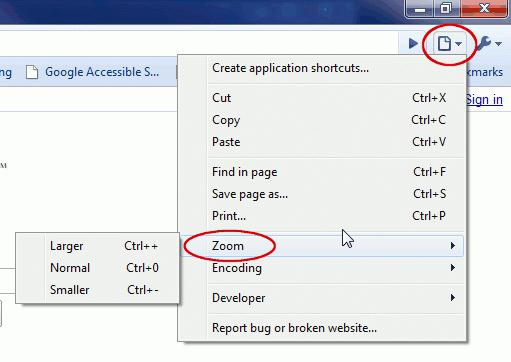
Второй вариант развития событий - это использование клавиатуры и мышки. Именно им, как правило, пользуется большинство юзеров. Для него зажмите ctrl, а затем начните крутить колесико мышки. Увеличение обеспечивается движением "от себя", а уменьшение - "на себя". Когда будете удовлетворены результатом, просто отпустите кнопку на клавиатуре.
Кроме того, если вы думаете, как уменьшить масштаб на компьютере во время работы в интернете, можно нажать на ctrl, а затем начать нажимать на "-" на панели цифр в правой части клавиатуры. Именно она поможет нам еще и увеличивать масштаб. Для этого нажимайте на "+". Как видите, ничего трудно. Вот и все.
Заключение
Итак, сегодня мы научились с вами менять масштаб на компьютере во многих смыслах. Тут и изображения, и веб-страницы, и игры, и сама операционная система. Как видите, разнообразных подходов имеется довольно много.
Все они, как правило, довольно просты в освоении. С ними, если честно, справится даже начинающий пользователь. Таким образом, выбирайте тот вариант, который подходит именно вам, а затем действуйте.
fb.ru